Trate
de sacar o desinstalar de su PC, todos aquellos programas que ya están
obsoletos, al tener mas espacio libre en su disco, mas rápido funcionara
el computador ya que no tendrá tanta información para buscar.
En casi todos los ordenadores es normal que instalemos programas que en el futuro
vamos a usar, pero la verdad es que nunca los usamos, si tiene el programa en
un CD o un disquete, instalelo cuando en verdad lo vaya a utilizar.
Después
que nosotros eliminamos los programas que ya no usamos o limpiamos los archivos
temporales de nuestro PC, deberemos de organizar la información de nuestro
disco duro, lo que hace la desfragmentación es ordenar el disco de manera
tal, que las cabezas del disco no tengan que buscar en todo el disco la información
de un mismo programa. Al final de la desfragmentación, la información
quedara agrupada por proximidad, es decir crea grupos de un mismo programa evitando
grandes desplazamientos de las cabezas del disco.
Tenga en cuenta que el disco duro es un componente electromecánico, por
esta razón es mas lento que los dispositivos electrónicos, como
es la memoria.
Como consecuencia, un disco desfragmentado es mas rápido que uno que
esta fragmentado, por eso es recomendable realizar la desfragmentación
una vez cada 15 a 30 días como máximo.
Como el desfragmentador utiliza todos los recursos de escritura y lectura del
sistema, es recomendable que cierre, previo a la desframentación, todos
los programas residentes en memoria, como ser antivirus, programas de mensajes,
correos, etc. Por lo general, estos programas se cargan con el inicio de Windows,
para ello se instalan en el inicio ( INICIO - PROGRAMAS - INICIO ), en el msconfig
( INICIO - EJECUTAR - MSCONFIG.EXE ), o los mas antiguos en el win.ini o en
el system.ini (se encuentran dentro de Windows y los puede editar con el bloc
de notas)
Estos programas, los puede ver en la barra de tareas a la derecha de la pantalla,
donde se encuentra el reloj de Windows, esta zona se le llama Systray. Por lo
general se cierran presionando el botón derecho del ratón y seleccione
cerrar o close ( en ingles ).
![]()
También, puede ver los programas que están corriendo en ese momento presionando CTRL - ALT - SUPR, en el menú que aparece seleccione la tarea que esta corriendo en ese momento y presione Finalizar tarea. Repita esto varias veces, hasta que todas las tareas queden cerradas.
Para usar el programa de desfragmentación, es simple abra Mi PC, presione con el botón derecho del ratón sobre la unidad de disco duro y seleccione propiedades.
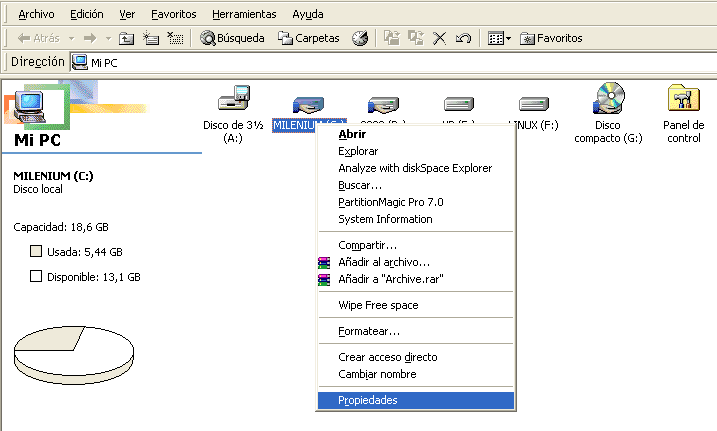
En el menú que aparece, seleccione la carpeta herramientas y dentro de esta seleccione desfragmentar ahora.
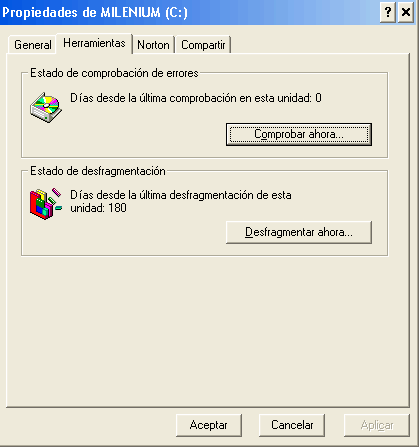
El programa de desfragmentación trabaja solo, así que usted relajece y tómese un cafecito mientras que este termina. El tiempo de la desfragmentación depende del tipo de computador que usted tenga, el tamaño del disco duro, etc; es decir, puede tardar minutos como horas en desfragmentar el disco, tenga paciencia.
Cuando desinstalamos los programas, como ya he dicho, siempre quedan restos de estos, para tratar de eliminar lo mas posible todo lo de los programas al desinstalarlos, nunca lo haga en forma directa, es decir, desde el explorador de Windows, si no que debería de desinstalarlo desde AGREGAR Y QUITAR PROGRAMAS ( INICIO - CONFIGURACIÓN - PANEL DE CONTROL ), este borra casi todo de los programa ya que posee un archivo de desinstalación ( uninstall ) que se genera cada vez que instalamos un programa. En nuevas versiones de Windows se ha perfeccionado mucho estas propiedades del sistema.
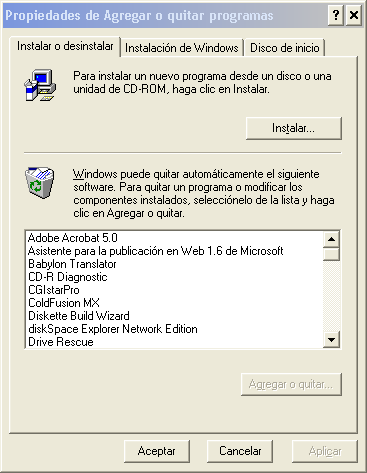
Al
seleccionar uno de los programas que están en la lista, se activa Agregar
o quitar..., solo presione este y siga las instrucciones. En programas mas antiguos
y despues de desinstalarlos, verifique que no queden restos del programa, por
ejemplo, supongamos que tenemos instalado el programa Paint Shop Pro en la direccion:
c:\Archivos de Programas\PaintShopPro\, despues de la desinstalación
verifique que la carpeta a desaparecido, en caso contrario borrela manualmente.
También podremos desinstalar los programas del sistema operativo que
no usemos. Supongamos que instalamos un gestor de imágenes como PhotoShop
o PaintShop Pro, no necesitaremos para nada Paint, que viene con Windows. Para
desinstalar los programas del sistema operativo que no usemos, vaya a AGREGAR
Y QUITAR PROGRAMAS ( INICIO - CONFIGURACIÓN - PANEL DE CONTROL ) y seleccione
la carpeta INSTALACION DE WINDOWS, haga doble clic en la selección que
usted quiere y de-seleccione las aplicaciones que usted no vaya a usar.